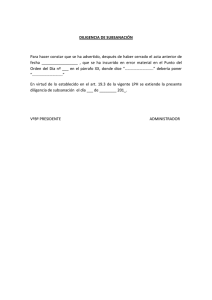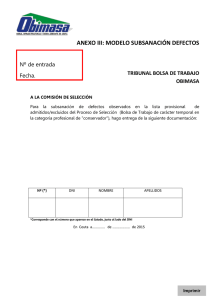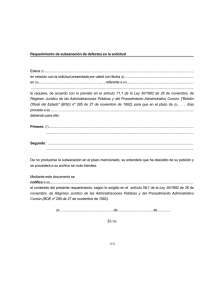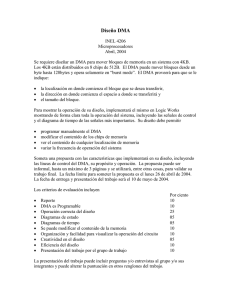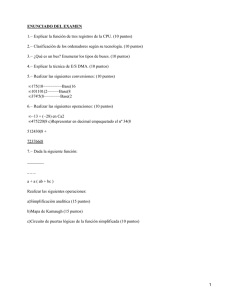DMA SOLICITUD??SUBSANACIÓN
Anuncio
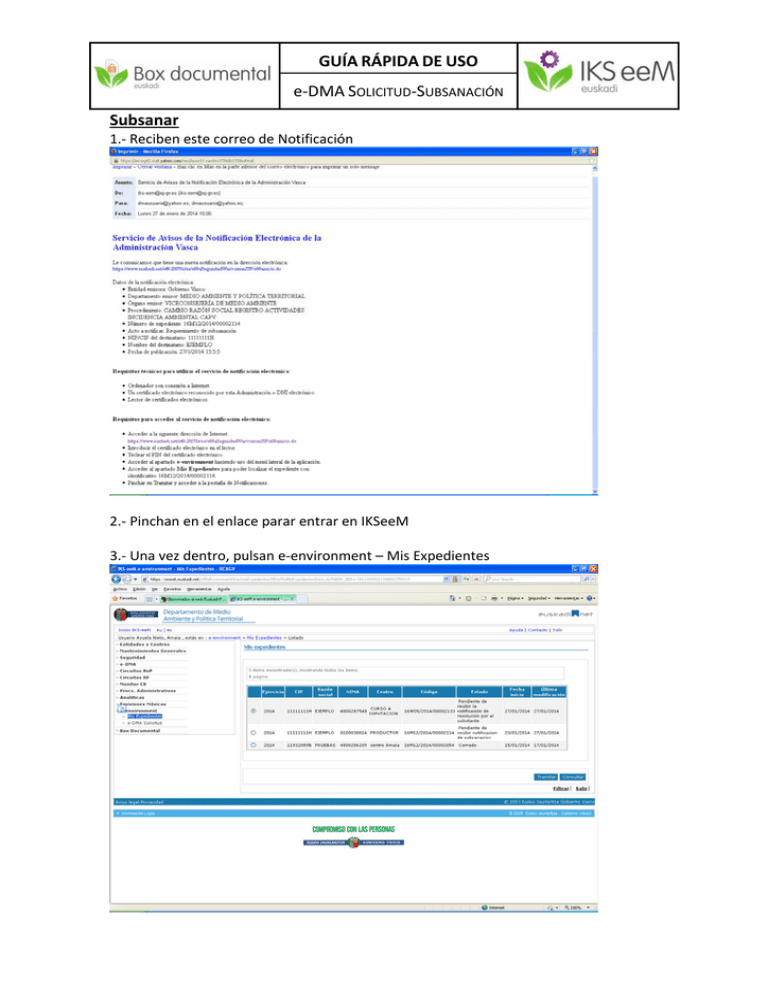
GUÍA RÁPIDA DE USO e‐DMA SOLICITUD‐SUBSANACIÓN Subsanar 1.‐ Reciben este correo de Notificación 2.‐ Pinchan en el enlace parar entrar en IKSeeM 3.‐ Una vez dentro, pulsan e‐environment – Mis Expedientes GUÍA RÁPIDA DE USO e‐DMA SOLICITUD‐SUBSANACIÓN 4.‐ Seleccionan el expediente y pulsan “Tramitar” 5.‐ En la primera pestaña aun no pueden subsanar porque NO han leído la notificación, está pendiente de leer. GUÍA RÁPIDA DE USO e‐DMA SOLICITUD‐SUBSANACIÓN 6.‐ En la pestaña de Notificaciones tienen un sobre y botón de leer. Después de los avisos de java, confirmación de tarjeta e introducción el PIN, aparecerá la pantalla de notificación. GUÍA RÁPIDA DE USO e‐DMA SOLICITUD‐SUBSANACIÓN Si la notificación tuviera documentos anexos se verían aquí abajo El sobre ha desaparecido GUÍA RÁPIDA DE USO e‐DMA SOLICITUD‐SUBSANACIÓN 7.‐ En la pestaña del expediente ya tenemos el botón para renunciar o subsanar 8.‐ Aparece el nombre del documento que nos piden, pulsamos “Añadir Fichero” (si ya tenemos el documento de otro expediente ya subido, podemos buscarlo con el botón de las 2 hojitas) GUÍA RÁPIDA DE USO e‐DMA SOLICITUD‐SUBSANACIÓN Si lo buscamos en nuestro equipo, lo seleccionamos y lo subimos. Una vez añadido, pulsamos “Subsanar” GUÍA RÁPIDA DE USO e‐DMA SOLICITUD‐SUBSANACIÓN 9.‐ Nos muestra un resumen y pulsamos “Firmar” Después de los avisos de java, confirmación de tarjeta e introducción el PIN, aparecerá la siguiente pantalla: Aquí tenemos el registro de entrada de la subsanación GUÍA RÁPIDA DE USO e‐DMA SOLICITUD‐SUBSANACIÓN IMPORTANTE: el expediente debe quedar en estado SUBSANADO